Иногда компании или проекты не работают и их нужно закрывать. Какой бы ни была причина, лучше всего просто закрыть их. Мы проведем вас через этот процесс и покажем, как удалить страницу Facebook.
Удаление и отмена публикации страницы в Facebook
Удаление страницы в Facebook, удалит её на всегда. Это радикальная мера, поэтому можно вместо этого отменить ее публикацию. Этот процесс скроет страницу Facebook от публики, сделав ее видимой только для тех, кто ею управляет. Это может быть отличным временным решением, если вы думаете, что в будущем снова будете использовать страницу Facebook.
Как отменить публикацию страницы в Facebook
Если вы решили отменить публикацию страницы Facebook, выполните следующие действия.
- Зайдите в Facebook.
- Войдите в свою учетную запись.
- Зайдите на свою страницу в Facebook.
- Щелкните значок шестеренки в настройках страницы в нижнем левом углу.
- Перейдите в раздел Общие.
- Выберите Видимость страницы.
- Щелкните Страница неопубликованная.
- Нажмите «Сохранить изменения» .
- Поделитесь своей причиной отмены публикации страницы Facebook.
- Нажмите «Далее«.
- Выберите Отменить публикацию. Как отменить публикацию страницы Facebook в приложении для Android:
- Откройте приложение для Android.
- Нажмите на трехстрочную кнопку параметров в правом верхнем углу.
- Перейти на страницы.
- Выберите страницу, публикацию которой вы хотите отменить.
- Нажмите кнопку с шестеренкой «Настройки».
- Выберите Общие.
- В разделе «Видимость страницы» выберите «Отменить публикацию».
Чтобы снова опубликовать свою страницу в Facebook, просто выполните те же действия, но вместо этого выберите опубликовать страницу на шаге 7.
Подробнее: Как удалить группу в Facebook
Как удалить страницу в Facebook
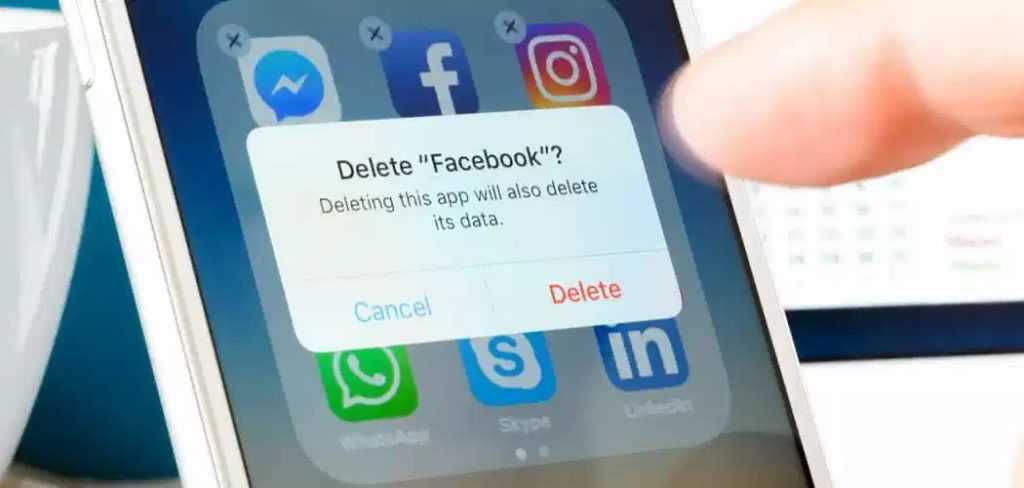
Если вы уверены, что хотите удалить страницу Facebook навсегда, ниже инструкции, как это сделать.
Как удалить страницу Facebook:
- Зайдите в Facebook.
- Войдите в свою учетную запись.
- Зайдите на свою страницу в Facebook.
- Щелкните значок шестеренки в настройках страницы в нижнем левом углу.
- Перейдите в раздел Общие.
- Выберите Удалить страницу.
- Щелкните Удалить [название страницы].
- Выберите Удалить страницу.
- Щелкните ОК.
Как удалить страницу Facebook в приложении для Android:
- Откройте приложение для Android.
- Нажмите на трехстрочную кнопку параметров в правом верхнем углу.
- Перейти на страницы.
- Выберите страницу, которую вы хотите удалить.
- Нажмите кнопку с шестеренкой «Настройки» .
- Выберите Общие.
- В разделе «Удалить страницу» выберите «Удалить [имя страницы]».
Ваша страница в Facebook будет удалена через 14 дней. Чтобы отменить процесс удаления, выполните шаги 1–4 и выберите «Отменить удаление» > «Подтвердить» > «ОК». Вы также можете удалить свой аккаунт Facebook, если хотите избавиться от всего контента в этой социальной сети.
Читайте также: лучшие приложения для изменения блокировки экрана Android
